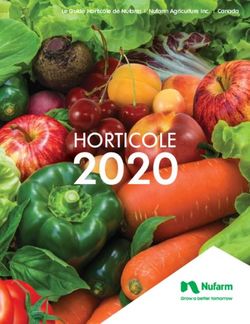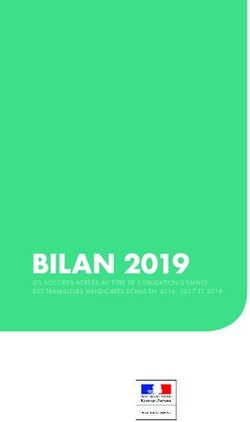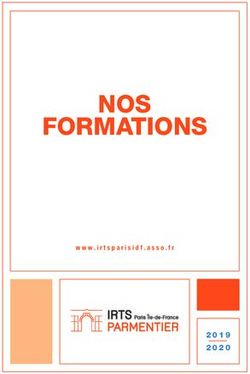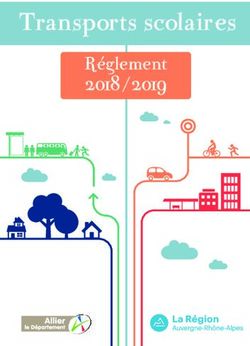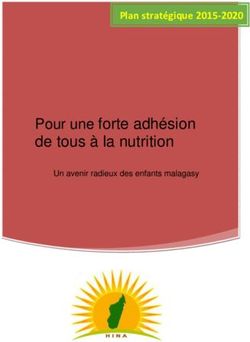Windows as a Service Planifier et déployer Windows 10
←
→
Transcription du contenu de la page
Si votre navigateur ne rend pas la page correctement, lisez s'il vous plaît le contenu de la page ci-dessous
Sommaire
Introduction ......................................................................................................................................... 4
Windows 10 pour les entreprises ...................................................................................................... 5
Introduction........................................................................................................................................................................................... 5
Cycle de développement de Windows 10 ................................................................................................................................. 5
Current Branch for Business ............................................................................................................................................................ 7
Long Term Servicing Branch ........................................................................................................................................................... 7
Changement de branche .................................................................................................................................................................. 8
Windows as a Service .......................................................................................................................... 9
Introduction : Pourquoi Windows as a Service ? ..................................................................................................................... 9
Windows Deployment as a Service ........................................................................................................................................... 10
System Management as a Service ............................................................................................................................................. 12
Avec SCCM .................................................................................................................................................................................... 12
Avec Windows Update for Business .................................................................................................................................... 12
................................................................................................................................................................................................................. 13
Sécurité as a Service ........................................................................................................................................................................ 13
Gestion des mises à jour de maintenance......................................................................................................................... 13
Tests de non-régression des services de sécurité .......................................................................................................... 13
Les nouvelles fonctionnalités ................................................................................................................................................. 14
Les impacts de ce nouveau modèle ................................................................................................. 15
Impacts multiples ............................................................................................................................................................................. 15
Impact sur les équipes postes de travail ............................................................................................................................ 15
Impact sur les équipes de développement ....................................................................................................................... 15
Impact sur les utilisateurs ........................................................................................................................................................ 15
Une démarche DevOps .................................................................................................................................................................. 16
De nouveaux principes d’organisation .................................................................................................................................... 16
Cellule de gouvernance ............................................................................................................................................................ 16
Cellule gestion du portefeuille applicatif ........................................................................................................................... 17
Cellule socle poste de travail .................................................................................................................................................. 17
Cellule infrastructure ................................................................................................................................................................. 17
Responsables d’applications .................................................................................................................................................. 17
Cellule déploiement ................................................................................................................................................................... 18
Cellule gestion du changement ............................................................................................................................................ 18
Cellules de support .................................................................................................................................................................... 18
Approche méthodologique et outils associés ................................................................................ 19
Introduction........................................................................................................................................................................................ 19
Planifier et déployer et supporter Windows 10 - janvier 2017 Page 2Planifier ................................................................................................................................................................................................ 19
Compatibilité matérielle ........................................................................................................................................................... 20
Compatibilité applicative ......................................................................................................................................................... 20
Comment valider le fonctionnement de vos applications ? ....................................................................................... 22
Plan de communication et conduite du changement .................................................................................................. 25
Déployer .............................................................................................................................................................................................. 26
Mode de déploiement .............................................................................................................................................................. 26
Mise à jour ou réinstallation ................................................................................................................................................... 27
Outils pour le déploiement initial ......................................................................................................................................... 27
Rester à jour ....................................................................................................................................................................................... 28
Les outils ........................................................................................................................................................................................ 28
Réseau et bande passante....................................................................................................................................................... 29
Enterprise Mobility Management ......................................................................................................................................... 30
Conclusion : vos prochaines étapes ................................................................................................. 31
Planifier et déployer et supporter Windows 10 - janvier 2017 Page 3Introduction Avec Windows 10, Microsoft a non seulement introduit la dernière version de Windows, mais également une nouvelle approche pour la mise en œuvre de cette solution dans les entreprises. Nommée Windows as a Service cette approche vise à simplifier la mise à disposition auprès des d’utilisateurs des nouvelles fonctionnalités et correctifs. Elle vise également à remplacer les pratiques qui existaient jusqu’alors et qui avaient pour conséquence des coûts élevés (déploiement et support), des délais importants de mise à disposition et une complexité de gestion. S’inspirant et s’appuyant sur les évolutions apportées par le cloud et la mobilité, Windows as a Service permet la mise en place d’une évolution en continu de la plateforme des postes de travail d’entreprise, pour un meilleur accès à l’innovation et une sécurité renforcée. Pour en bénéficier les entreprises vont devoir adapter leurs processus de gestion des environnements de travail et les organisations qui les sous-tendent. Cette transformation touche notamment le domaine des applications qui dépendent de façon plus ou moins étroite des services proposés par l’infrastructure. Cette nécessaire adaptation ne touche pas uniquement le PC, elle concerne également les autres équipements qui constitue l’environnement de travail moderne (dont smartphones et tablettes). Nous allons dans ce livre blanc revenir sur le contexte de cette transformation, et vous proposerons un cadre méthodologique pour l’accompagner. Ce livre blanc a été réalisé en collaboration avec des nombreuses personnes chez Microsoft France, nous remercions en particulier Karim Toudji, Rémi Jacquemin, Matthieu Grandjean et Florent Pelissier pour le temps qu’ils nous ont consacrés. Nous adressons également nos remerciements à la practice Digital Advisory de Microsoft Services et la contribution de Sébastien Dethève pour son excellent document interne sur « l’Evolution continue de l’environnement de travail avec Windows as a Service (Windows 10) » dont nous nous sommes largement inspiré pour toute la première partie
Windows 10 pour les entreprises Introduction Une fois la mise à niveau effectuée sur le poste de travail vers Windows 10, Microsoft offre un nouveau modèle de mise à jour permettant de bénéficier des dernières innovations de Windows tout en continuant à recevoir des mises à jour de sécurité régulièrement. Cycle de développement de Windows 10 Le développement de Windows 10 s’inscrit dans le cadre d’un développement agile : itératif, incrémental et adaptatif. En effet, pour chaque version de Windows 10, au cours du cycle de développement et au fur et à mesure de la stabilisation, des Builds (Windows Insiders) sont mises à disposition sur un périmètre de plus en plus étendu et de plus en plus hétérogène en termes de terminaux et d’usages. Les Builds sont d’abord testées en interne par les développeurs, puis par des utilisateurs de Microsoft volontaires. Les tests sont ensuite étendus à des utilisateurs externes à Microsoft (les Windows Insiders). Lors de ces phases de tests, les retours des utilisateurs sont pris en compte afin de faire évoluer les fonctionnalités et la stabilité. Une fois le niveau de qualité souhaité atteint, une version de Windows 10 (appelée Current Branch) est mise à disposition et déployée par vague sur les terminaux « grand public ». Ce jalon permet aux entreprises de rentrer dans une phase de pilote : cette version évoluera ensuite uniquement par la mise à disposition de correctifs cumulatifs mensuels. Au bout d’environ 4 mois, un autre jalon (référencé comme Current Branch for Business) est validé permettant un déploiement plus large en entreprise. Planifier et déployer et supporter Windows 10 - janvier 2017 Page 5
En synthèse, les différentes phases de mise à disposition d’une version de Windows 10 sont détaillées ci-
dessous :
Phase Description Durée
Evaluation Cette phase permet aux entreprises de commencer à tester les nouvelles ~6 mois
fonctionnalités et de faire des retours à Microsoft au sujet des évolutions
(Windows Insider souhaitées et/ou des problèmes rencontrés. Ces builds de Windows 10 ne
Preview) sont pas destinées à être déployées en dehors de postes de tests.
Pilote Une fois le niveau de qualité attendu atteint, la version de Windows 10 est ~ 4 mois
mise à disposition du grand public mais aussi des entreprises pour réaliser
(Current Branch) des pilotes. Les terminaux sont ensuite mis à jour de manière mensuelle par
un correctif cumulatif.
Production Après environ 4 mois, de nouvelles sources d’installation sont mise à + 14 mois
disposition. Elles sont constituées de la build mise à disposition en début de
(Current Branch for phase pilote et du dernier correctif cumulatif.
Business)
Ces sources d’installation sont principalement à destination des entreprises et
ne sont proposées que pour les éditions Pro, entreprise et Education.
Pour répondre aux contraintes de postes de travail spécifiques, une édition entreprise nommée Long Term
Service Branch dispose d’un cycle de mise à jour plus long.
L’édition Long Term Service Branch est prévue pour les postes nécessitant une stabilité dans le temps des
composants (DAB, postes industriels, …). Elle n’inclut pas, de ce fait, Windows Store, les Windows Universal
Apps installés par défaut ainsi que le navigateur Internet Microsoft Edge.
En fonction des environnements, les entreprises pourront choisir entre :
La branche « Current Branch for Business » qui permet de bénéficier d’une version évolutive incluant
toutes les fonctionnalités de Windows mises à jour de façon régulière.
Planifier et déployer et supporter Windows 10 - janvier 2017 Page 6 Et la Long Term Servicing Branch pour laquelle seuls les correctifs sont fournis mensuellement et
certaines des évolutions de Windows 10 seront disponibles tous les 3 ans environ.
Regardons dans les paragraphes qui suivent les différences entre ces modalités de mise à disposition.
Current Branch for Business
Les entreprises peuvent choisir la Current Branch for Business qui se différencie de la version LTSB sur les
axes suivants :
Déploiement : Plus de projet majeur de migration du type Windows XP vers Windows 7 – mise en
place d’agilité.
Mises à jour fonctionnelles faibles mais régulières permettant de répondre à des nouveaux usages,
mais aussi à des nouvelles menaces (tous les 6 mois environ).
Application Web : Edge permet de garantir une compatibilité et une sécurité pour les applications
web modernes. IE11 est disponible pour faire fonctionner les applications Web plus anciennes.
Device tactile : CBB est recommandée pour les tablettes tactiles, la plupart des applications
universelles étant orientées tactile.
Application universelle : CBB inclut Microsoft Edge, Windows Store Client, Cortana, Courrier,
Calendrier, OneNote, .. et l’installation des applications supplémentaires issues du Windows Store.
Impact utilisateur : Les mises à jour étant bi annuelle, l’indisponibilité du poste de travail est limitée.
Changement utilisateur : Evolution et ajout de fonctionnalités régulièrement nécessitant un
accompagnement limité pour les utilisateurs. A priori les changements seront plus faciles à adopter
et moins difficiles à prendre en compte pour les utilisateurs.
Long Term Servicing Branch
Les machines ne pouvant supporter aucune interruption de service (DAB, etc.), n'utilisant que des
applications métiers, ne désirant pas tirer parti de la productivité offerte par les nouveautés ou ne
souhaitant pas profiter des évolutions fonctionnelles ou sécuritaires sont naturellement candidates à la
version LTSB.
Ces terminaux peuvent rester sur cette mise à jour pendant toute la durée du cycle de support (support
général et étendu) avant de migrer vers une nouvelle Long Term Servicing Branch via un Upgrade.
Les particularités de la version LTSB sont :
Déploiement : Projet de migration possible tous les 2-3 ans.
Mise à jour fonctionnelles importantes lors du passage d’une version à une autre de LTSB.
La version LTSB du socle est adaptée à une poste de travail avec des application métier évoluant
très peu durant plusieurs années ou avec une adhérence forte avec le socle technique.
Planifier et déployer et supporter Windows 10 - janvier 2017 Page 7 Pas d’application universelle (et donc orientée tactile) de base dans le socle LTSB ou au travers du
store (il est néanmoins possible de rajouter ces dernières : voir la note en bas de page1)
Disponible uniquement avec la version Entreprise de Windows 10.
La durée de vie de la version LTSB étant plus longue que le cycle de renouvellement matériel, la LTSB peut
être gérée de 2 manières :
Soit la version LTSB de W10 est conservée durant toute la durée de vie d'un poste de travail. Pour un
utilisateur, le changement de version de W10 pourra se faire lors du renouvellement matériel.
Soit l’entreprise décide d'avoir un parc d'ordinateur homogène et effectue des vagues de migration,
à l'image de ce qui se faisait auparavant avec la migration d'une version de Windows à la suivante.
-
Dans le premier cas, il pourra y avoir jusqu'à 3 ou 4 versions de LTSB en production en simultané. De plus,
lors de la sortie de chaque LTSB, les applications devront être remédiées afin de pouvoir être installées sur
n'importe quel poste de travail. Cela demande donc un effort important tous les 2 à 3 ans.
Dans le cas d'une mise à jour complète du parc, le travail de migration sera beaucoup plus conséquent et
nécessitera une intervention sur la plupart des utilisateurs, en plus d'une remédiation probablement plus
importante.
Changement de branche
Il est à noter que le passage d'une branche à l'autre n'est pas toujours aisée. En effet, pour passer du mode
upgrade continue vers la LTSB, il faudra faire à priori une réinitialisation de la machine.
A l’inverse, pour passer de la LTSB à l’upgrade continu, il sera, généralement possible de faire un upgrade.
1
Grab C:\Program Files\WindowsApps from Install.WIM on a Windows 10 Enterprise CB ISO. Place them as you see them in
the WIM on your real system Add-AppXPackage -Register 'C:\Program Files\WindowsApps*\AppManifest.xml' –
DisableDevelopmentMode. (Repeat the last step 2 more times to work around dependency hell) Do as this article tells you to
do: https://support.microsoft.com/en-us/kb/2798317
Source : http://answers.microsoft.com/en-us/windows/forum/windows_10-start/windows-10-enterprise-ltsb-no-more-built-in-
metro/ab8dbbe5-ef56-47c0-98a0-4a9a7d9763b8?auth=1
Planifier et déployer et supporter Windows 10 - janvier 2017 Page 8Windows as a Service
Introduction : Pourquoi Windows as a Service ?
Avec Windows 10, Microsoft a mis à disposition un nouveau modèle de mise à jour en continu permettant
de bénéficier des correctifs au fil de l’eau et des dernières innovations environ deux fois par an. On parle
ainsi de Windows as a Service.
C’est effectivement une tendance de fond de toute l’industrie logicielle. Ainsi Google a initié ce processus
avec, dans un premier temps, son navigateur Chrome, dont les versions se suivent parfois très rapidement et
dont les installations se font de manière automatiques et silencieuses. C’est aussi le mode de diffusion
d’Android dans ses révisions mineures. C’est également le mode de développement et de déploiement
d’Apple pour ses OS, que l’on parle de MacOS, ou bien sûr depuis le début pour son système d’exploitation
pour mobile iOS, largement déployé en entreprise.
Si les bénéfices de cette approche sont nombreux, cela facilite avant tout le déploiement effectif des
correctifs de sécurité dont les menaces sont toujours plus importantes. Réduire le temps d’exposition des
machines à un risque connu (et corrigé !) est un objectif important pour tous les acteurs et pour Microsoft
en premier lieu.
Plus généralement cette évolution en continu se généralise à l’ensemble des technologies Microsoft, elle
permet :
• De fournir une nouvelle valeur et des fonctionnalités à une cadence plus rapide (notamment pour
assurer la meilleure sécurité et favoriser les usages en mobilité).
• D’intégrer directement les fonctionnalités du Cloud dans tous les produits afin de permettre de
nouveaux scénarios d’usages.
• De fournir la flexibilité dont les organisations ont besoin, en mode « lent » comme en mode
« rapide ». Grâce à son positionnement très ancré en entreprise et sa large palette de solutions,
Microsoft peut proposer cette flexibilité.
• De rester à l'abri des attaques via des investissements importants dans la sécurité.
Mais attention, le modèle Windows as a Service induit des évolutions dans les processus de gestion du cycle
de vie du poste de travail. En effet, dans la plupart des entreprises, ces processus sont alignés avec le
déploiement d’une nouvelle version de Windows tous les 3 à 4 ans.
Le principal problème de cette nouvelle approche dans l’entreprise est qu’elle change nos habitudes de
travail et rend quasi obligatoire une discussion avec les métiers pour les développements applicatifs en
liaison avec l’infrastructure. Ainsi une approche DevOps est fortement recommandée pour tout le périmètre
poste de travail avec l’introduction de Windows 10. Elle cherchera à fusionner le développement applicatif et
le déploiement au sein de processus plus rationalisés. Les équipes de développement devront ainsi travailler
de manière plus coordonnée avec les équipes de tests applicatifs (MoA) et de déploiement du socle poste
de travail pour mettre en place des correctifs de manière réactive.
Avec la mise à jour en continu du système d’exploitation Windows 10, le provisioning du poste de travail
devra être fait de manière plus régulière. Le principe est donc que le master sera uniquement déployé lors
Planifier et déployer et supporter Windows 10 - janvier 2017 Page 9de la mise à disposition de terminaux aux employés alors que les terminaux déjà déployés seront upgradés
au fur et à mesure de la mise à disposition des évolutions de Windows 10.
Les tâches associées à la mise à disposition d’une nouvelle version de Windows 10 et à l’évolution du master
sont notamment :
Les tests de non-régression des composants du socle qui ne sont pas gérés par un responsable
d’application ex. VPN, chiffrement de surface, …
La validation fonctionnelle des services d’infrastructure transverses (authentification, impression,
service de fichiers, solutions de gestion, …),
La validation fonctionnelle des procédures liés au support (prise de main à distance, réinitialisation),
La mise à jour du master,
La préparation des éléments techniques à destination des équipes d’exploitation (évolution
éventuelle de procédures, …) et à destination de la gestion du changement (nouvelles
fonctionnalités).
Mais d’autres notions sont corrélées à ces changements au niveau de la plateforme Windows 10 :
Windows Deployment as a Service : le déploiement au fil de l’eau des postes et de leurs évolutions
System Management as a Service : administration et mises à jour des postes en continu.
Security as a Service : mise à jour des processus touchant à la sécurité des postes au fil de l’eau et
idéalement en temps réel
Application as a Service : les applications métiers doivent également être capables d’évoluer en
continu. C’est sans doute ici la tâche la plus délicate. Nous reviendrons sur cet élément en particulier,
touchant à l’organisation à mettre en place au sein des entreprises dans la seconde partie de ce livre
blanc.
Abordons dans les pages qui suivent ces trois premiers points.
Windows Deployment as a Service
Nous le savons donc, une fois la migration initiale réalisée, les entreprises devront déployer de manière plus
régulière et plus systématique les nouvelles versions du socle Windows 10 en prenant en compte les
spécificités métiers et applications, avec une phase pilote afin de s’affranchir en partie des tests applicatifs.
Avec Windows 10, les organisations disposeront d’un niveau de contrôle sur le déploiement pour avoir la
meilleure expérience possible. Une entreprise peut choisir la vitesse d’innovation qui convient à chaque
segment d’utilisateurs et système plutôt que d’appliquer une seule stratégie pour tout le monde.
En premier lieu, étant donné qu’il y a toujours 2 versions de Windows 10 supportées à un instant donné, le
scénario d’upgrade avec une version sur deux pourrait être envisagé par les entreprises.
Mais cette approche a deux inconvénients :
Les nouvelles fonctionnalités mais aussi les évolutions fonctionnelles sont mises à disposition des
utilisateurs après un délai plus long.
Planifier et déployer et supporter Windows 10 - janvier 2017 Page 10 Pour que les terminaux disposent d’une version supportée, il est nécessaire de pouvoir faire un
upgrade vers la version n+2 sur l’intégralité du parc pendant la période de grâce (qui est de l’ordre
de 2 mois).
Dans tous les cas et compte tenue de la taille des mises à jour, le déploiement par vague doit être
envisagé, il permet de répondre à deux objectifs :
Initier le déploiement avec un planning adapté à chaque direction métier (tests de non-régression
des applications indispensables, contraintes métiers),
Etaler le déploiement sur les terminaux des utilisateurs d’un même métier pour éviter qu’un
problème applicatif non identifié pendant les tests de non-régression ou les pilotes impacte une
population d’utilisateurs importante.
Eviter un engorgement du réseau.
Les regroupements de terminaux utilisés pour mettre à disposition les nouvelles versions de Windows 10
devront dans la mesure du possible être effectués dynamiquement afin de prendre en compte les
entrées/sorties de parc et les changements de direction métier des utilisateurs.
Par ailleurs, pour permettre aux utilisateurs de planifier l’upgrade lorsqu’ils sont disponibles, l’approche
recommandée consiste à :
Proposer à l’utilisateur de faire l’installation lorsqu’il le souhaite pendant une durée déterminée et
communiquée aux utilisateurs,
Forcer l’installation de la nouvelle version à l’issue de la période si l’utilisateur ne l’a pas installée, afin
de minimiser l'impact sur l’activité.
Le socle poste de travail sera déployé sur la base d’une mise à jour (Upgrade). Les avantages de l’Upgrade
sont :
La préservation des données, des applications, des configurations et si souhaité des pilotes,
La durée de la mise à jour (pas de nécessité de réinstaller les applications),
La possibilité de faire un retour arrière (dans un délais de 10 jours),
Le nombre réduit d’opérations à exécuter.
Par contre, la réinstallation (Wipe and load) est nécessaire ou préférable dans certaines situations telles que :
Changements de partitionnement ou de BIOS à UEFI (ceci ne sera plus le cas avec la Creators
Update),
Passage de 32-bit à 64-bit,
Changement conséquent de versions de logiciels, …
Dans le cas où un utilisateur rencontrerait des dysfonctionnements applicatifs, Windows 10 permet (dans un
délais de 10 jours après la migration) d’effectuer un retour arrière en quelques minutes vers la version
précédente.
Planifier et déployer et supporter Windows 10 - janvier 2017 Page 11System Management as a Service
La gestion des terminaux Windows 10 peut utiliser des solutions existantes dans l’entreprise (WSUS, SCCM)
ou tirer parti de nouvelles solutions telles que Windows Update for Business.
Avec SCCM
En fonction de la version de SCCM déployée, le périmètre fonctionnel sera plus ou moins limité :
Pour SCCM 2007, un pack de compatibilité permet la gestion des mises à jour, la distribution
d’applications et la gestion de la conformité (DCM) pour la version Windows 10 LTSB 2015.
Pour SCCM 2012, le service pack 2 et pour SCCM 2012 R2, le service pack 1 ont été publiés afin de
supporter l’ensemble des fonctions de SCCM pour les versions de Windows 10 disponibles avant
Mars 2016.
La nouvelle version de SCCM (SCCM Current Branch) est disponible depuis Décembre 2015 pour
prendre en charge les versions existantes et les futures versions de Windows 10.
Afin de permettre la mise à disposition de nouvelles fonctionnalités, SCCM Current Branch suivra également
un processus de mises à jour continue.
Il faut donc prévoir que la plateforme SCCM sera mise à jour plusieurs fois par an (il est prévu 3 mises à jour
annuelles).
Avec Windows Update for Business
Windows Update for Business est une nouvelle solution permettant la gestion des mises à jour de Windows
10 depuis une plateforme Cloud.
Elle apporte les fonctionnalités suivantes :
Différents cycles de mise à jour : L’administrateur peut spécifier les vagues de déploiement (quels
terminaux devront être mis à jour en premier et quels autres recevront les mises à jour
ultérieurement).
Support des fenêtres de maintenance : fonctionnalité connue des administrateurs SCCM, les
fenêtres de maintenance permettent de configurer un intervalle horaire à l’intérieur duquel
l’installation des mises à jour et / ou le redémarrage sont autorisés. En dehors de ces fenêtres aucun
redémarrage ni installation de mise à jour n’est réalisé.
Diffusion Peer-to-Peer : Un terminal ayant téléchargé une mise à jour peut devenir une source de
téléchargement pour un autre poste de travail se situant dans le même site, afin d’optimiser la bande
passante.
Intégration avec les outils de gestion existants tels que System Center Configuration Manager.
Planifier et déployer et supporter Windows 10 - janvier 2017 Page 12Sécurité as a Service Vous le savez, actuellement, la sécurité est plus importante que jamais et les entreprises ont besoin d'augmenter la productivité de leurs utilisateurs mobiles où qu'ils se trouvent. Windows 10 propose des nouvelles solutions de mise à jour et de protection des identités, des données et des terminaux. Les menaces informatiques évoluent continuellement. La mise à jour en continu permet de répondre plus rapidement à ces évolutions par de nouvelles fonctionnalités du système d’exploitation. C’est aussi une raison supplémentaire pour réaliser les mises à jours de façon régulière. Gestion des mises à jour de maintenance Pour les précédentes versions de Windows, les patchs étaient appliqués de manière spécifique dans chacune des entreprises entraînant une hétérogénéité croissante des environnements. Dans le cadre de Windows 10, et maintenant de Windows 7 et 8, les mises à jour sont cumulatives et les correctifs ne peuvent être appliqués indépendamment les uns des autres. De ce fait, les entreprises peuvent bénéficier des retours d’expériences du grand public et d’un environnement plus proche de celui sur lequel les éditeurs valident leurs logiciels. De la même manière que pour l’Upgrade vers une nouvelle version de Windows 10, il est recommandé de réaliser un pilote avant de généraliser le déploiement. Cependant, à la différence des nouvelles versions de Windows 10, la durée du pilote sera courte afin de déployer les correctifs de sécurité au plus tôt. Tests de non-régression des services de sécurité Au même titre que les autres responsables d’application, les équipes de sécurité seront en charge de réaliser les tests de non-régression des composants du socle associés à la sécurité. Planifier et déployer et supporter Windows 10 - janvier 2017 Page 13
Etant donné que ces composants sont indispensables, il est intéressant d’initier les tests avec les Builds
Windows Insider (service optionnel proposé par Microsoft pour disposer en avance des nouvelles versions).
Les nouvelles fonctionnalités
Windows 10 apporte de nombreuses nouvelles fonctionnalités concernant la sécurité permettant
notamment de répondre aux formes d’attaques récentes :
Windows Hello & Microsoft Passport : Microsoft Passport est une solution d'authentification à
deux facteurs, utilisant soit un code PIN, soit Windows Hello, et qui prend en charge la
reconnaissance par empreintes, la reconnaissance faciale ou de l'iris nativement.
Démarrage sécurisé : Windows 10 empêche les logiciels malveillants de démarrer avant le système
d'exploitation et de ne pas être détectés. Avec la virtualisation au niveau matériel, les processus clés
sont également isolés du système pour ne pas être falsifiés.
Protection des informations d'identification : La fonctionnalité de Protection des informations
d'identification utilise la virtualisation pour isoler les services d'authentification Windows (LSA) et les
informations d'identification de l'utilisateur (par exemple les hachages NTLM et les tickets Kerberos).
Cette isolation empêche les attaques Pass the Hash (PtH) qui permettent aux pirates de voler des
identités et de se faire passer pour des utilisateurs sur le réseau.
Device Guard : Device Guard vous permet de garder la maîtrise de votre environnement moyennant
des contrôles d'accès rigoureux qui empêchent les logiciels malveillants, les applications et les
exécutables non approuvés de s'exécuter sur vos appareils.
Protection des données d'entreprise : La fonctionnalité Protection des données d'entreprise de
Windows 10 facilite la séparation et l'isolation des données de l'entreprise. Windows protège les
données dès qu'elles se trouvent sur l'appareil. Windows joue le rôle d'un courtier de contrôle
d'accès qui ouvre à l'utilisateur et à l'application l'accès aux données protégées selon les stratégies
que vous définissez.
Planifier et déployer et supporter Windows 10 - janvier 2017 Page 14Les impacts de ce nouveau modèle
Microsoft fait évoluer le processus de mises à jour du système d’exploitation Windows2 : ce virage implique
un cycle de mises à jour plus régulier et par conséquent des effets potentiels de diverses natures :
Plus question d’opérer comme ce qui avait été largement fait dans les entreprises pour le
passage de Windows XP à Windows 7, avec le recensement et la qualification très couteuse de
l’ensemble des applications présentent sur les postes de travail des utilisateurs.
Le rythme de mise à niveau du socle technique devient plus important en entreprise : l’Upgrade des
systèmes d'exploitation par une vérification de la compatibilité de toutes les applications déjà
installées, n’est donc plus envisageable.
De nouvelles fonctionnalités livrées plus régulièrement aux utilisateurs : ainsi, le service informatique
auparavant centré sur la gestion du socle technique, est désormais chargé de stimuler la productivité
et la collaboration, l’agilité de l’entreprise dans son ensemble et de renforcer la liberté d'action des
utilisateurs.
Impacts multiples
Les impacts du nouveau cycle de mise à jour du socle technique Windows sont multiples pour l’entreprise.
Impact sur les équipes postes de travail
Les socles techniques devront être mis à jour et testés, de manière plus régulière.
Les nouvelles fonctionnalités de l’OS seront intégrées au fil de l’eau.
Impact sur les équipes de développement
Les nouveaux cycles de déploiement vont demander des évolutions dans les méthodes de tests pour
les équipes de MoA afin de valider plus fréquemment les applications.
Le support des équipes applicatives devra être plus réactif pour le traitement des corrections.
Les équipes de développement bénéficieront de nouvelles fonctionnalités régulièrement.
Impact sur les utilisateurs
Les nouveaux processus des mises à jour donneront plus d'autonomie aux utilisateurs : l’utilisateur
pourra décider du meilleur moment pour la mise à jour de son poste de travail dans la limite de
contraintes temporelles imposées.
Les collaborateurs bénéficieront des évolutions de l’OS continuellement.
2
La Roadmap de Windows est disponible ici : https://www.microsoft.com/en-us/WindowsForBusiness/windows-roadmap
Planifier et déployer et supporter Windows 10 - janvier 2017 Page 15En conséquence une évolution des processus de gestion du cycle de vie du poste de travail s’impose avec ce
nouveau modèle Windows as a Service.
Une démarche DevOps
Le terme DevOps correspond aux pratiques de collaboration et de communication entre les équipes d'une
entreprise chargées du développement des applications (Dev) et de l'exploitation des systèmes ici les
équipes de gestion du poste de travail (Ops, pour opérations). L'équipe de développement des applications
développe les applications métiers. Ensuite, elle met le code à la disposition des opérations pour
déploiement sur le poste de travail et exploitation.
Cette relation peut poser un problème : lorsque les deux équipes travaillent séparément, le développement
peut ne pas être au courant des nouvelles fonctionnalités ou évolutions du socle technique, qui pourraient
potentiellement empêcher le programme de fonctionner comme attendu. Dans le modèle Windows as a
Service les équipes de développement devront ainsi travailler de manière plus coordonnée avec les
équipes de tests applicatifs (MoA) et de déploiement du socle poste de travail pour mettre en place
des correctifs de manière réactive.
De nouveaux principes d’organisation
Pour mener à bien la mise en œuvre de la plateforme Windows 10 dans l’entreprise, nous vous proposons
de mettre en place une organisation constituée des cellule suivantes :
Cellule de gouvernance
Comme dans tout projet, une cellule de gouvernance sera nécessaire pour gérer pour chacun des cycles :
La coordination des différents acteurs,
La communication avec les métiers et l’identification de leurs contraintes (période de gel de version,
organisation des vagues de déploiement, …)
Les plannings et les priorités,
Les escalades,
Le processus de go/no go des déploiements,
Les indicateurs et les dashboards.
Pour coordonner les acteurs, elle sera notamment en charge d’animer des comités opérationnels incluant
des représentants de chaque équipe.
Planifier et déployer et supporter Windows 10 - janvier 2017 Page 16Cellule gestion du portefeuille applicatif
Afin d’être en mesure de donner un go de déploiement, le statut des tests de non-régression réalisés par les
différents responsables d’application devra être consolidé.
La cellule sera en charge de maintenir le catalogue d’application consolidé avec notamment les informations
suivantes :
Nom de l'application,
Criticité de l'application,
Nombre d'utilisateurs,
Nom du Business Owner,
Architecture applicative,
Information de compatibilité sur les socles précédents, …
Elle sera en contact avec tous les métiers par l'intermédiaire des responsables d'applications.
Cellule socle poste de travail
Le périmètre des activités de cette cellule ne varie pas par rapport à ce qui existe généralement en
entreprise mais les activités seront à réaliser à une fréquence plus élevée. Ces activités concerneront
notamment :
Les tests de non-régression des applications du socle,
Le provisioning,
La validation technique de la procédure d’upgrade,
La configuration des nouveaux services (GPO,…).
Cellule infrastructure
La cellule infrastructure sera responsable de la mise à jour des services d’infrastructure (WSUS, SCCM, MDM,
fichiers, impression, authentification, …) afin qu’ils soient en mesure de gérer chaque nouvelle version de
Windows 10 et de fournir les services transverses.
Responsables d’applications
Les responsables d’applications seront en charge des tests de non-régression. Dans un but d’optimiser les
délais de mise à disposition des nouvelles versions, il est intéressant de réduire le périmètre des tests de
non-régression au profit de pilotes pour les applications non critiques pour l’entreprise.
Dans cette optique, les responsables d’applications devront également identifier les utilisateurs des pilotes
(appelés Early Adopters dans ce document).
Planifier et déployer et supporter Windows 10 - janvier 2017 Page 17Cellule déploiement La cellule sera garante de la constitution des vagues de déploiement et du suivi des déploiements. Cellule gestion du changement La cellule gestion du changement aura pour objectif de préparer les communications et articles présentant les nouvelles fonctionnalités introduites régulièrement dans les versions de Windows 10 à destination des utilisateurs mais aussi des équipes de support. Les nouvelles fonctionnalités sont annoncées par Microsoft dès les Windows Insider Preview, ce qui donne le temps à l'équipe de se préparer. Cellules de support Les cellules de support devront pouvoir répondre aux sollicitations des Early Adopters lors des pilotes. Elles devront également pouvoir accompagner les utilisateurs sur l’usage des nouvelles fonctionnalités. L’usage de services d’assistance collaboratif et en ligne (RSE, articles, FAQs, messagerie instantanée, …) permet de favoriser la collaboration entre utilisateurs et l’autonomie des utilisateurs. Planifier et déployer et supporter Windows 10 - janvier 2017 Page 18
Approche méthodologique et outils associés
Introduction
Nous l’avons vu, le rythme de mise à disposition des versions de Windows 10 et plus généralement la mise à
jour en continue nécessite de revoir la stratégie de tests de non-régression des applications métier afin que
la durée des tests soit cohérente avec le planning de déploiement.
La réflexion que les entreprises doivent mener n’est pas, rappelons-le, propre à l’environnement
Microsoft, c’est une tendance de fond de l’ensemble des éditeurs : Apple avec iOS et MacOS ou
Google avec Chrome, ChromeOS et Android. Le travail à faire sera donc nécessaire que vous désiriez
continuer d’investir sur Windows mais aussi sur des plateformes concurrentes.
Cette validation applicative est clé, cela constitue sans aucun doute également un des principaux freins au
déploiement de l’infrastructure Windows 10 et de l’évolution en continue de cette dernière. Il convient ainsi
de considérer ce point comme des plus stratégique pour le succès du déploiement. Il nous faudra ainsi :
Identifier les applications indispensables au bon fonctionnement de la société afin de prioriser les
tests pour ces applications.
Mettre en place l’automatisation de ces tests permettant d’accompagner ce nouveau modèle de
mise à jour du socle OS.
Faire participer dans l’entreprise les métiers et leurs utilisateurs aux tests avec pour objectif de limiter
la durée et la charge des campagnes de tests.
Ainsi, il sera nécessaire que les responsables d'applications puissent commencer à faire tester les
applications très critiques ou avec un fort potentiel de régression avec les Builds Windows Insider afin de
disposer du maximum de temps pour la remédiation ou l’adaptation des applications. Plus généralement un
dialogue étroit entre responsables techniques de l’infrastructure et responsables des applications métiers
sera de plus en plus indispensable. La mise en place de Windows 10 dans les entreprises est un sujet
pour les responsables d’applications.
Remarque : le mode Insider nécessite, rappelons-le d’accéder aux mises à jour via Windows Update et
d’ouvrir complètement sur les postes concernés la télémétrie. Il n’y a pas à de support officiel sur ces
versions, il est fortement recommandé aux utilisateurs de suivre les informations du Hub Insider.
Détaillons dans les pages qui suivent les différentes étapes pour la mise en œuvre de Windows 10 dans les
entreprises.
Planifier
Afin de planifier la mise en œuvre de Windows 10 dans votre entreprise, il convient comme pour tout projet
de déploiement de système d’exploitation de réaliser les tâches habituelles :
Validation de la compatibilité des plateformes cibles en termes de machines et validation des
écosystèmes matériels et donc la présence de drivers adéquats sous Windows 10
Validation des applications critiques ou non
Planifier et déployer et supporter Windows 10 - janvier 2017 Page 19 Réalisation du plan de communication et de conduite du changement
Regardons ces différents éléments dans les paragraphes qui suivent.
Compatibilité matérielle
C’est sans doute la tâche la plus simple et la plus classique pour la mise en œuvre de Windows 10.
Commençons tout de suite par la bonne nouvelle : il ne devrait pas y avoir de surprise, la compatibilité
matérielle de Windows 10 est excellente dès lors que votre matériel supportait à minima Windows 7.
Windows 10 est ainsi conçu pour avoir les mêmes conditions minimales requises que Windows 7 ou 8.
Tous les retours d’expérience de clients confirment ceci. Autant le passage de Windows XP à Windows 7 a
posé de nombreux problèmes de compatibilité matérielle autant le passage à Windows 10 pour des
machines déjà qualifiées pour Windows 7 ne devrait pas poser de problème.
À l’image du programme de certification matérielle de Windows 7 et de Windows 8.1, le programme de
compatibilité matérielle Windows 10 à destination des constructeurs permet de garantir que le matériel est
parfaitement compatible avec Windows 10. Microsoft a rassemblé les informations et outils permettant aux
entreprises de qualifier cette compatibilité :
https://msdn.microsoft.com/windows/hardware/commercialize/design/compatibility/index
Compatibilité applicative
Le principal problème lors du déploiement d'un OS, reste la compatibilité des applications. Afin de valider
cette dernière avec votre parc applicatif il convient de regarder ceci suivant les types
d’applications déployées en entreprise et donc principalement :
1. Des applications traditionnelles fonctionnant sur le bureau Win32
2. Des applications Windows « Modernes » : autrement dit présentes sur le Windows Store
3. Des applications Web
Regardons ce qu’il en est pour chacune de ces catégories
1. Les applications Win32 traditionnelles
Ainsi pour les applications dites aussi « applications pour postes de travail classique » ou encore les
applications qui s’exécutent sur le bureau de Windows 7, la compatibilité est très bonne et sans doute
proche des 95% dans le cas d’une application conçue pour Windows 7 en 32 bits par exemple.
Il est bien entendu impossible pour Microsoft de garantir que toutes les applications fonctionneront car les
développeurs ne respectent pas toujours les recommandations des Software Development Kit de Windows,
en utilisant par exemple des APIs non documentées ou encore des accès directs sur des drivers particuliers
mais avec le recul des bientôt deux années d’existence de Windows 10, les dysfonctionnements restent très
rares. De plus la migration des clients qui sont passés de Windows 7 à Windows 8.1 avait déjà montré une
excellente compatibilité des applications Win32, cela devrait toujours être vrai pour Windows 10.
Planifier et déployer et supporter Windows 10 - janvier 2017 Page 20Vous pouvez aussi lire